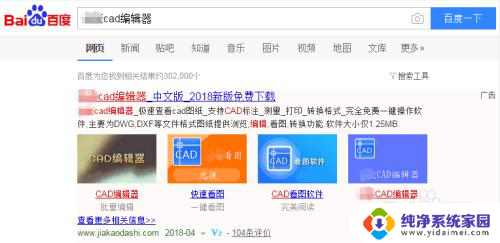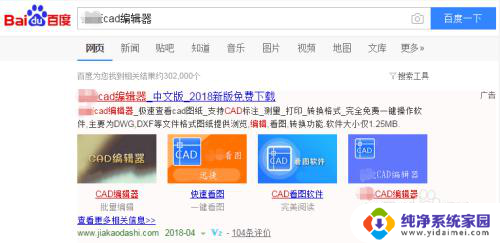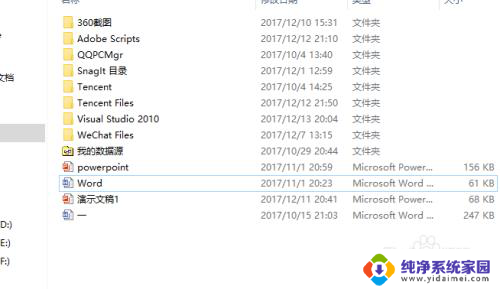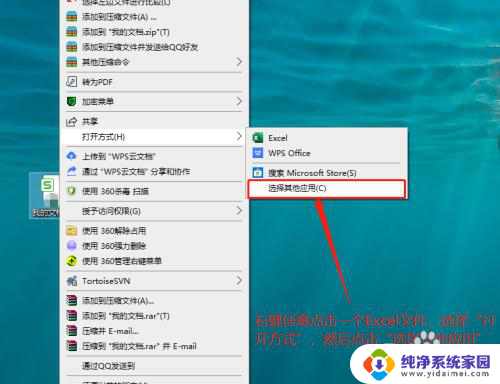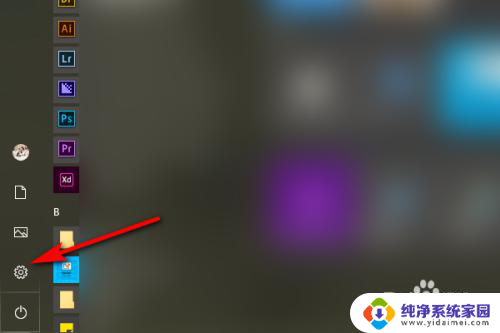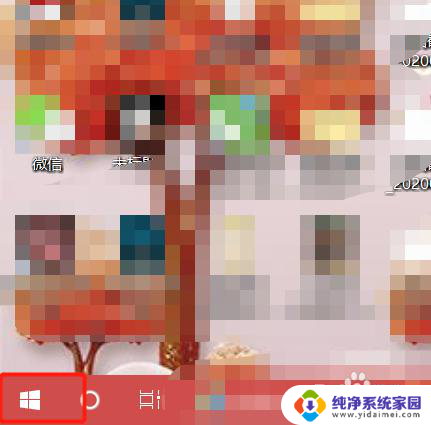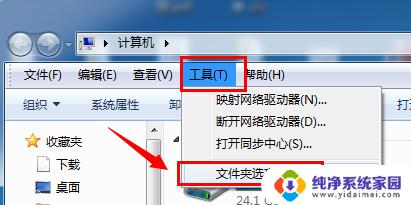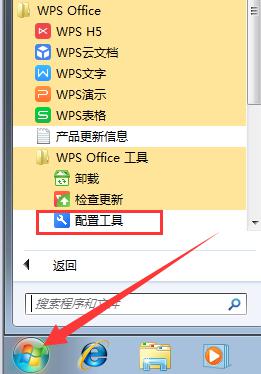怎么设置cad文件默认打开方式 CAD软件默认打开设置方法
更新时间:2024-03-14 09:37:08作者:yang
在日常工作中,我们经常会使用CAD软件来进行设计和绘图,但是有时候我们可能会遇到CAD文件默认打开方式设置不正确的问题,要解决这个问题,我们可以通过简单的操作来设置CAD文件的默认打开方式,让我们快速方便地打开和编辑CAD文件。接下来让我们一起来了解一下CAD软件默认打开设置的方法吧!
具体步骤:
1.我们先在浏览器搜索相应的CAD编辑软件下载安装到电脑端。如下图:

2.先找到需要打开的CAD图纸文件,将鼠标放在文件上,点击鼠标右键,在出现的下拉菜单中,选择“打开方式-选择默认程序”,之后会跳转出“打开方式”弹窗。如下图:
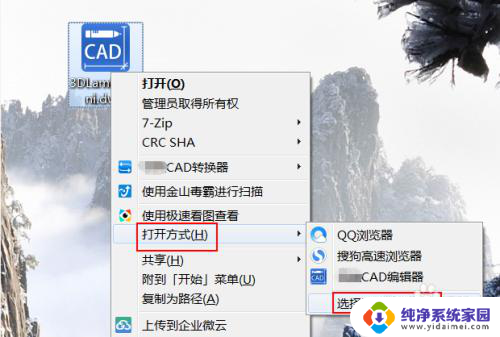
3.在跳转出的“打开方式”弹窗中,选择好用来打开此文件的程序。这里我们选择需要的CAD编辑软件,同时勾选“始终使用选择的程序打开这种文件”,就操作完成了。如下图:
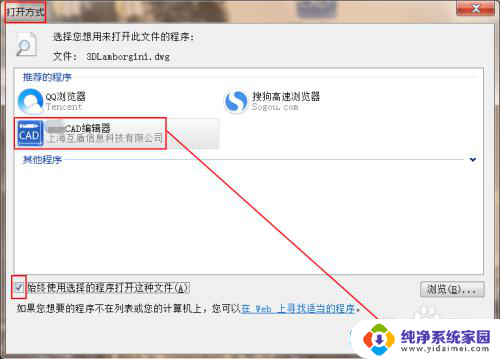

以上就是设置cad文件默认打开方式的全部内容,如果还有不清楚的用户,可以参考以上小编的步骤进行操作,希望对大家有所帮助。